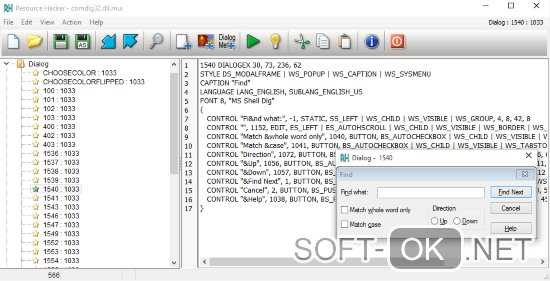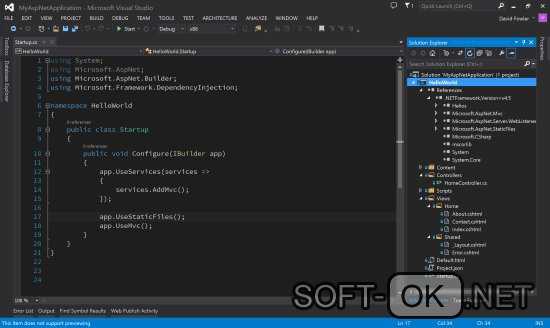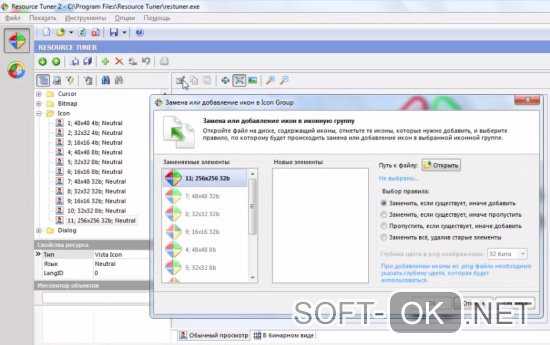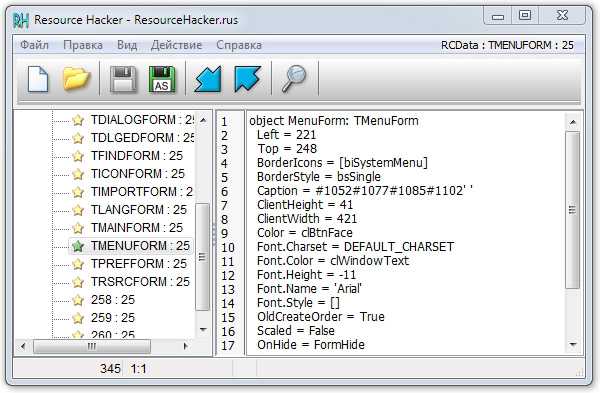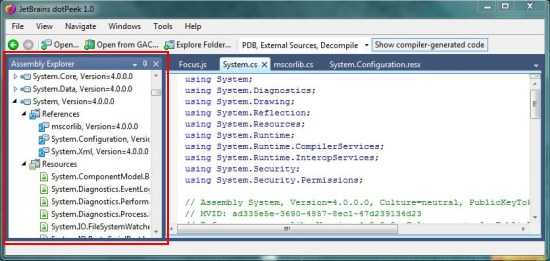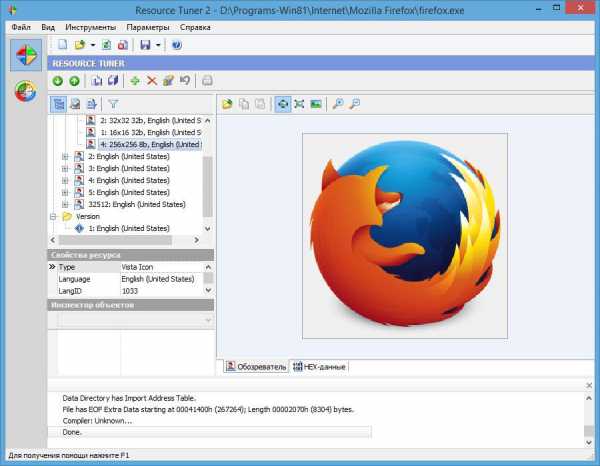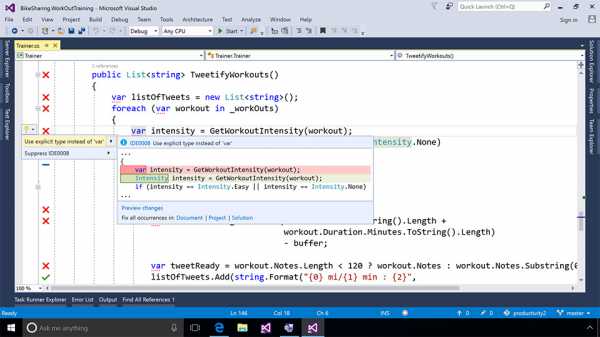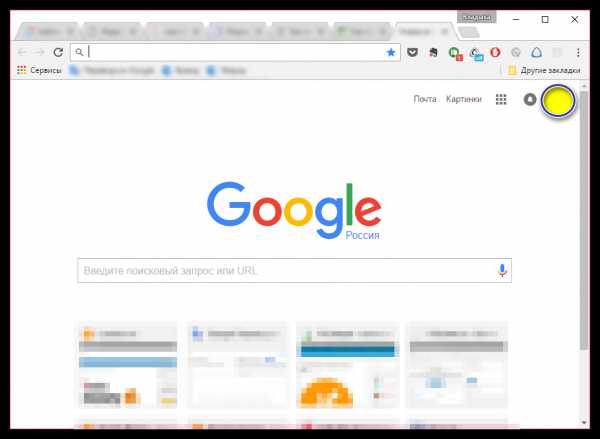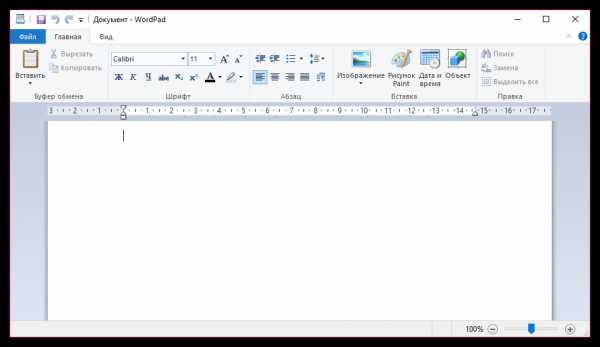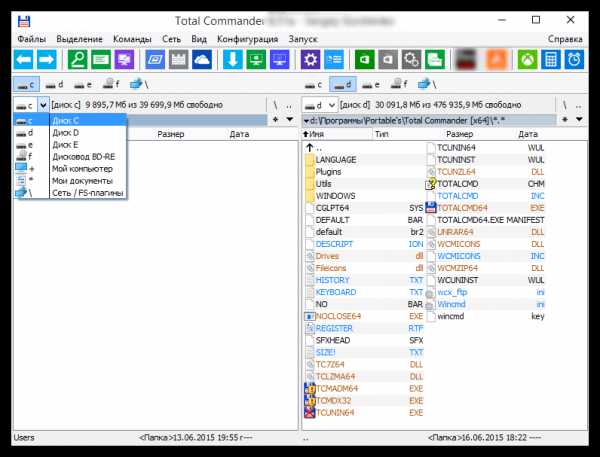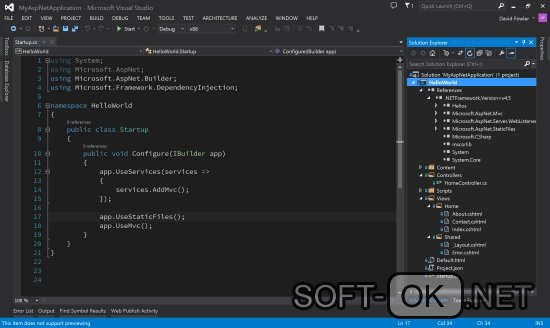Современные программы состоят из нескольких модулей, которые включают в себя массивы данных, классы,…
Современные программы состоят из нескольких модулей, которые включают в себя массивы данных, классы, сервисы, требуемые библиотеки. Такой подход разрешает при переписывании ПО не редактировать полностью код, а изменять только необходимые функции, которые заключены в составных частях. Так как открыть DLL файл стандартными средствами Windows невозможно, приходится использовать другие методы.
Файлы с расширением DLL – что это и для чего нужны
Файлы DLL – это динамически подключаемые библиотеки. Установленная в операционную систему программа может не иметь в своем составе всех нужных для работы данных, а использовать те, которые уже присутствуют в ОС. За счет этого также достигается экономия памяти – работающие программы используют одни и те же DLL.
Если же программа (или библиотека) будет повреждена, то это не скажется на работоспособности остального ПО.
Когда и как появились
Библиотеки DLL появились одновременно с ОС Windows. Разработчики предполагали, что это облегчит программирование приложений и поможет упорядочить использование общих ресурсов в течение сеанса работы.
Но со временем выяснилось, что в ряде случаев возникает тупиковая ситуация, которая получила название «DLL hell». Такое случалось, когда два или более приложений требуют доступа к разным (и не совместимым друг с другом) библиотекам. В результате Windows начинала работать нестабильно.
Только в последних версиях ОС удалось создать механизм, предотвращающий возникновения сбоев – технологию Side-by-side assembly, который испытали в XP, но окончательно он стал применяться в Windows Vista.
При помощи каких программ открываются файлы с расширением .dll
Программный код ОС Windows – проприетарный. Это значит, что разработчики не предусмотрели штатных средств, применяя которые, пользователь сможет менять системный код. Для открытия DLL придется использовать специальные программные пакеты. А подключать имеющиеся DLL к разрабатываемой программе можно с применением ПО Microsoft.
В Windows 10
Пользователи, работающие в десятой версии Windows, не всегда знают, чем открыть DLL. Для подключения библиотеки к проекту понадобится либо Visual Studio, либо VisualFoxPro. Эти программные комплексы доступны для скачивания на официальном портале компании Microsoft. Для редактирования допускается использовать ResourceHacker – утилиту для ознакомления и редактирования различных типов файлов.
Чтобы открыть динамически подключаемую библиотеку, следует нажать в главном меню:
- Пункт «Файл».
- «Открыть».
- Выбрать требуемую библиотеку, воспользовавшись проводником.
- После завершения изменений закрыть файл, сохранив изменения.
Из чего состоит рабочая область программы ResHacker:
- верхняя главная панель – для запуска функциональных команд: открыть, скомпилировать, сохранить;
- левое окно – содержит список объектов, которые входят в состав библиотеки;
- центральная часть – текст программного кода.
В Windows 7
Проблема – чем открыть DLL для редактирования в операционной системе Windows 7 решается так же как и для 10 версии. Еще применяется утилита Resource Tuner – редактор ресурсов. Она дает возможность менять код в DLL на свое усмотрение и сохранять библиотеки.
В онлайн-сервисах
Это понадобится, если речь идет о страницах сайта. В DLL содержатся скрипты, которые отвечают за корректную работу сервера.
Открыть библиотеки можно, используя браузеры:
- Firefox;
- Opera;
- Chrome.
Как открыть DLL, используя Visual Studio
Программная среда Visual Studio дает возможность создавать, подключать DLL к текущему проекту и редактировать его. Для этого используется синтаксис языка программирования.
Особенности работы с DLL файлами и возможные проблемы
Некоторые DLL не удастся не только изменить, но даже открыть. Это происходит с защищенными библиотеками и проблема не решается без специальных программ для взлома.
Пользователи также сталкиваются с отсутствием библиотек, необходимых для работы некоторых программ. ОС при этом выдает сообщение о том, что «файл не найден». Для устранения неисправности требуется отыскать недостающие DLL с помощью поисковых систем и скачать. Затем – поместить в требуемую папку.
В редких случаях библиотеки DLL придется зарегистрировать в ОС:
- В Windows 7 (и более поздних версиях) войти в каталог, содержащий требуемый файл.
- Нажать «Shift» + правую клавишу мышки.
- В появившемся меню выбрать строчку: «Открыть окно команд».
- Набрать: regsvr32 dllxxxx.dll, где «dllxxxx.dll» – название регистрируемой библиотеки.
- Нажать «Enter».
В качестве итога
Работой с DLL занимаются программисты, но опытным пользователям также полезно будет знать основы работы с динамически подключаемыми библиотеками. Это может пригодиться для изменения или извлечения данных из файлов прикладных программ.
Как открыть формат dll?
Динамическая библиотека служит базой для создания небольших программ в среде Windows. Это внешние источники данных, которые нужны для полноценной работы ПО. Второй вариант расширения — динамические веб-страницы, которые создаются сервером, при обращении пользователей к ним.
Рассмотрим, как работать с обоими типами в различных ОС.
Чем открыть файл dll для редактирования
Вне зависимости от того, является понятие частью прикладной программы или входит в состав систем МС, распространённый вопрос — чем открыть файл dll для редактирования.
Стоит знать, что он реализует ряд программных функций. От соединения с внешними устройствами и работы с жестким диском до применения в кросс платформенных приложениях. Поэтому какие-либо изменения в его структуре могут привести к ошибкам операционной системы.
Но, если вы хотите познакомиться с исходным кодом, вам потребуется специальный редактор для системных ресурсов Resource Hacker (ResHacker). Он позволяет извлекать и изменять код на ваше усмотрение.
Пошаговая инструкция
Итак, как открыть dll файл для изменения?
-
Для чтения в исходном формате выберите в верхней панели File>Open.
-
Слева будут показаны директивы с содержащимися в них открываемыми объектами.
-
В центре утилиты содержатся коды, подлежащие изменениям и сохранению.
-
Для компиляции воспользуйтесь кнопкой Compile Script.
-
Для сохранения используйте команду File>Save.
Открыть dll файл онлайн
Если вы имеете дело с веб-страницей, то вам понадобится открыть этот dll файл онлайн. Он содержит в себе скрипты сервера, отвечающие за генерирование HTML. К примеру, VB или Perl.
Страницы помещаются на серверах Microsoft IIS. Для их обработки требуется корректная настройка. Они читаются в любом из используемых вами браузеров — Internet Explorer, Mozilla Firefox, Opera или Google Chrome.
Как открыть dll файл windows 10
Если это элементы библиотеки, которые расположены в системной папке, то они предназначены для запуска приложений, созданных при помощи Visual C++.
Поэтому, чтобы их открыть на том же windows10 понадобится соответствующее ПО от МС — Visual Studio или VisualFoxPro.
Также «длл» должен открываться программой, использующей его библиотеку.
Как открыть файл dll на windows 8
Windows 8 уже является специализированным программным обеспечением для этого формата, поэтому задача с его открытием имеет очень простое решение. Если трудности и возникают — необходимо изменить ассоциацию файлов, установив и назначив одну из указанных ниже программ приложением по умолчанию.
-
Microsoft Windows NT 4.0;
Как открыть файл dll в windows 7
Вы можете встретить распространённый тип документа mfc42u.dll, который относится к Microsoft Foundation Class (MFC). Он отвечает за запуск рабочих дополнений на вашем ПК.
Открыть этот файл dll и подобные ему в windows 7 можно теми же утилитами, что используются для 8 версии, или воспользоваться небольшим редактором исполняемых элементов — Resource Tuner.
Он позволяет изменять различные детали пользовательского интерфейса — строки меню и диалоговых окон, внешний вид курсора, иконок и так далее. В нём ресурсы библиотеки отделены от кода, который остаётся неизменным. Для его редактирования есть используемые в программировании профессиональные редакторы PE Explorer и FlexHex, (в зависимости от вносимых правок).
Resource Tuner предусматривает несколько способов открытия объекта.
-
Для просмотра и изменения кликните Open File на панели инструментов.
-
Для выполнения действия в меню — введите команду File>Open.
-
Или используйте комбинацию клавиш CTRL+O.
Всплывающее окно возле кнопки тулбара предоставит вам список последних открывавшихся элементов. Его можно получить командой File>Recent Files из меню программы, которая пользуется динамически подключаемой библиотекой. Настройка количества данных в списке осуществляется в окне диалога Customize.
Открыть dll файл на MacOS
На MacOs тоже встречаются данные этого формата. Их можно просмотреть в окне любого веб-браузера, если они представлены в виде интернет страницы.
На системные файлы dll в большинстве случаев ссылаются кросс платформенные приложения и по факту, открывать и редактировать их в среде Macintosh нет никакой необходимости.
Открытие dll файл на linux
Чтобы получить доступ к ним на Linux, понадобится эмулятор Windows – Wine. Он подражает поведению различных версий этой операционной системы.
Утилита поддерживает её исполняемые данные, поэтому проблем с открытием имеющихся файлов ни в одном из дистрибутивов быть не должно. Она эмулирует библиотеки Windows, создавая их альтернативные варианты, которые не требуют лицензии Microsoft, обеспечивая тем самым независимость вашего ПО.
Настроить работу Wine можно при помощи вкладки Default Settings — установок по умолчанию. Так он будет автоматически запускать приложения в выбранной вами ОС.
Программа для открытия dll файлов
Для отображения в родной среде можно использовать обычный блокнот. Но в таком случае возникнет трудность с не читаемыми символами. Чтобы её не было, необходима специальная программа для открытия dll файлов. К примеру, бесплатный декомпилятор dotPeek.
-
Нажмите «файл»/«открыть».
-
Найдите нужный элемент для декомпиляции.
-
Вы можете его просто просмотреть, не нарушая целостности системы.
Скачать программу для открытия файлов dll бесплатно
Для профессионального применения есть отдельное ПО. Самый известный его вариант — Resource Hacker, описание которого было приведено выше.
Его можно бесплатно скачать с официального сайта разработчика. Инсталлятор быстро загружается и открывается на ПК, а установка не отнимает много времени.
soft-ok.net
Формат файла DLL — описание, чем открыть?
Файлы формата DLL открываются специальными программами. Существует 2 типа форматов DLL, каждый из которых открывается разными программами. Чтобы открыть нужный тип формата, изучите описания файлов и скачайте одну из предложенных программ.
В файлах формата DLL содержатся настройки ссылки на различные ресурсы, используемые программой, например, иконки. DLL предназначены исключительно для ОС Windows. На других операционных системах открыть такие файлы можно только с помощью эмуляторов (исключением являются кроссплатформенные приложения для Mac OS). Нужно помнить, что современные программы не поддерживают файлы для 16-ти битной архитектуры.
Меры предосторожности
В большинстве случаев пользователю не требуется открывать файлы формата DLL, поскольку они предназначены исключительно для разработчиков. Редактирование данного файла может негативно сказаться на работоспособности отдельных программ и операционной системы, по этой причине все действия следует выполнять с копией.
Программы для открытия DLL
Просмотр исходного кода
Одним из самых распространенных способов для этого является ResourceHacker. Программа имеет встроенные функции декомпиляции некоторых файлов, поэтому можно заниматься отладкой dll, а главное, она полностью бесплатна. Разумеется, гарантировать корректное отображение кода для всех файлов невозможно.
В качестве альтернативы можно использовать декомпилятор dotPeek. Он также бесплатен, однако способен работать исключительно с программами, написанными на C#.
Настройка интерфейса программы
Для этой цели лучше всего подходит Resource Tuner. С помощью данной программы можно легко сменить иконки, диалоги или установить собственную анимацию. К сожалению, программа является платной даже для некоммерческого использования. Следует обратить внимание, что могут возникнуть проблемы с файлами больших размеров (около 1 ГБ и более).
Отладка
Самым простым способом является использование Visual Studio от Microsoft. Это довольно функциональный инструмент, в число возможностей которого входит отладка программы, но поможет он только в случае, если на файле нет защиты.
Если же нужно просто скачать DLL взамен битого или отсутствующего файла, то здесь поможет DLL-helper — полностью бесплатная программа.
Динамические web-страницы
Существует и другой формат DLL – файлы, генерирующие код для сайтов. Такие библиотеки можно открыть в любой удобной среде разработки, например, Visual Studio. Протестировать их в действии поможет браузер. Лучше использовать последние версии популярных обозревателей, в противном случае файл может отображаться некорректно.
www.azfiles.ru
Золотой сертификат Microsoft
автор: Jay Geater, главный писатель по вопросам технологий
Вам кто-то послал по электронной почте файл DLL, и вы не знаете, как его открыть? Может быть, вы нашли файл DLL на вашем компьютере и вас заинтересовало, что это за файл? Windows может сказать вам, что вы не можете открыть его, или, в худшем случае, вы можете столкнуться с соответствующим сообщением об ошибке, связанным с файлом DLL.
До того, как вы сможете открыть файл DLL, вам необходимо выяснить, к какому виду файла относится расширения файла DLL.
Совет: Неправильные ассоциации файлов DLL могут являться признаком других базовых проблем в вашей операционной системе Windows. Эти неверные записи могут также стать причиной иных сопутствующих проблем, таких как медленный запуск Windows, зависание компьютера и прочих проблем производительности ПК. Поэтому мы настоятельно рекомендуем вам просканировать свой реестр Windows на предмет неправильных ассоциаций файлов и других проблем, связанных с фрагментацией реестра.
Ответ:
Файлы DLL имеют Web Files, который преимущественно ассоциирован с .
Файлы DLL также ассоциированы с CorelDraw Export/Import Filter, Dynamic Link Library и FileViewPro.
Иные типы файлов также могут использовать расширение файла DLL. Если вам известны любые другие форматы файлов, использующие расширение файла DLL, пожалуйста, свяжитесь с нами, чтобы мы смогли соответствующим образом обновить нашу информацию.
Как открыть ваш файл DLL:
Загрузить »
Самый быстрый и легкий способ открыть свой файл DLL — это два раза щелкнуть по нему мышью. В данном случае система Windows сама выберет необходимую программу для открытия вашего файла DLL.
В случае, если ваш файл DLL не открывается, весьма вероятно, что на вашем ПК не установлена необходимая прикладная программа для просмотра или редактирования файлов с расширениями DLL.
Если ваш ПК открывает файл DLL, но в неверной программе, вам потребуется изменить настройки ассоциации файлов в вашем реестре Windows. Другими словами, Windows ассоциирует расширения файлов DLL с неверной программой.
Мы настоятельно рекомендуем просканировать ваш реестр Windows на предмет неверных ассоциаций файлов и прочих проблем, связанных с реестром.
Загрузки программного обеспечения, связанные с расширением файла DLL:
- FileViewPro* (загрузка бесплатной пробной версии)
* Некоторые форматы расширений файлов DLL можно открыть только в двоичном формате.
Скачать FileViewPro для открытия ваших файлов DLL прямо сейчас
DLL Multipurpose Internet Mail Extensions (MIME):
DLL Инструмент анализа файлов™
Вы не уверены, какой тип у файла DLL? Хотите получить точную информацию о файле, его создателе и как его можно открыть?
Теперь можно мгновенно получить всю необходимую информацию о файле DLL!
Революционный DLL Инструмент анализа файлов™ сканирует, анализирует и сообщает подробную информацию о файле DLL. Наш алгоритм (ожидается выдача патента) быстро проанализирует файл и через несколько секунд предоставит подробную информацию в наглядном и легко читаемом формате.†
Уже через несколько секунд вы точно узнаете тип вашего файла DLL, приложение, сопоставленное с файлом, имя создавшего файл пользователя, статус защиты файла и другую полезную информацию.
Чтобы начать бесплатный анализ файла, просто перетащите ваш файл DLL внутрь пунктирной линии ниже или нажмите «Просмотреть мой компьютер» и выберите файл. Отчет об анализе файла DLL будет показан внизу, прямо в окне браузера.
Ваш файл анализируется… пожалуйста подождите.
Имя файла:
Размер файла:
Прервать
† Инструмент анализа файлов DLL использует компоненты стороннего программного обеспечения. Нажмите здесь, чтобы прочитать правовую оговорку.

www.solvusoft.com
Чем открыть DLL-файл

DLL – файлы динамической библиотеки, к которым обращаются программы, установленные на компьютере, а также инструменты ОС Windows. Как правило, подобные файлы содержатся в системной папке компьютера, в связи с чем в папке с игрой нет необходимости их содержать, а работа их протекает без ведома пользователя.
DLL-файлы могут выполнять самые различные задачи, которые могут обеспечить работоспособность игры или программы. Например, в процессе инсталляции игры на компьютер дополнительно может быть добавлена библиотека, которая при каждом запуске игры будет автоматически проверять наличие лицензионного ключа. Другие DLL-файлы могут отвечать за работоспособность звука в приложении, графики и др. Соответственно, если пользователь бездумно удалит тот или иной DLL-файл, он может нарушить работу программного обеспечения, в результате чего оно и вовсе запускаться не будет.
С загрузкой DLL-файлов из интернета необходимо быть также крайне внимательным – как правило, подобные файлы не распространяются отдельно (только в составе того или иного программного обеспечения), в результате чего в скачиваемый отдельно файл может быть «вшит» вредоносный код, который, в свою очередь, установит на компьютер серьезный вирус.
Какими программами можно открыть DLL-файлы?
Как правило, у пользователя нет совершенно никакой необходимости просматривать содержимое файлов DLL, но если все же подобная задача поставлена, справиться с ней позволят следующие компьютерные программы.
Обратите внимание, что DLL-файл является системным файлом, в связи с чем его удаление или изменение может привести к непредсказуемым последствиям, начиная с неработоспособности некоторых программ на компьютере и заканчивая некорректной работой операционной системы. Если вы хотите открыть файл DLL просто из-за любопытства, рекомендуем отказаться от данной идеи.
1. Любой веб-обозреватель
Какой бы браузер ни был установлен на вашем компьютере, он гарантированно сможет открыть файл DLL. Например, для открытия DLL-файлов вы можете использовать браузер Google Chrome или даже стандартный Internet Explorer.
2. Любой текстовый редактор
Какой бы на вашем компьютере ни был установлен текстовый редактор – с его помощью можно открыть DLL-файл. Для открытия DLL-файла на компьютере вы можете использовать как стандартные программы Блокнот или WordPad, так и сторонние решения, например, MS Office Word.
3. Total Commander
Total Commander является альтернативой стандартной командной строке, внедренной в ОС Windows. Кроме этого, данная программа оснащена встроенным просмотрщиком, который и позволит открыть DLL-файл.
Скачать программу Total Commander
Надеемся, данная статья была вам полезна.
ITCreeper.ru
Чем открыть файл .DLL?
— Расширение (формат) — это символы в конце файла после последней точки. — Компьютер определяет тип файла именно по расширению. — По умолчанию Windows не показывает расширения имен файлов. — В имени файла и расширении нельзя использовать некоторые символы.
— Не все форматы имеют отношение к одной и той же программе.
— Ниже находятся все программы с помощью которых можно открыть файл DLL.
Resource Hacker – бесплатная и простая утилита, способная изменять, переименовывать, добавлять, удалять либо извлекать исполняемые файлы, файлы ресурсов (*.RES) в операционной оболочке Windows. В программу включен встроенный компилятор скрипта ресурсов и декомпилятор. Приложение позволяет менять картинки курсоров, иконок, просматривать растровые изображения и слушать аудиофайлы WAV либо MIDI формата. Позволяет значительно сэкономить ресурсы, сохраняя их в форматах изображений, сценариев и двоичных файлов. Изменяет ресурсы, можно легко заменить иконку любой программы на понравившуюся картинку. Программа поможет в добавлении ресу…
IrfanView – бесплатный просмотрщик графических файлов, отличительными чертами которого является малый размер и функциональность. IrfanView поддерживает большое количество форматов, обладает понятным интерфейсом и необходимым набором функций. Так, с её помощью можно не только просматривать изображения, но и поворачивать их под любым углом, заниматься небольшим исправлением цветов, убирать эффект красных глаз с фотографий и т.п. Также, с помощью IrfanView можно делать скриншоты (как всего экрана, так и отдельных областей), выдирать значки и иконки из различных файлов, переименовывать файлы по заранее заданному шаблону, а…
Universal Extractor – удобная утилита для распаковки различных архивов, а также некоторых дополнительных типов файлов. Данная программа, прежде всего, подходит тем пользователям, которые занимаются созданием архивов на компьютере, а лишь скачивают различные архивы из интернета, а затем распаковывают их. Утилита Universal Extractor вполне справляется с этой задачей. Она позволяет распаковать все известные архивы, а также файлы dll, exe, mdi и другие типы файлов. По сути, программа может служить, в некоторой степени, своеобразным установщиком программ, т.к. она позволяет распаковывать некоторые из установщиков, а затем запускать …
ResEdit предназначена для помощи в программировании. Была создана только для помощи разработчикам, но теперь она также может быть использована для внесения изменений в файлах PE. Может изменять текст, кнопки, картинки, команды и многое другое. В программе присутствует базовый редактор для создания или изменения картинок, иконок и курсоров мышки. Может генерировать код C++ для диалогов и меню. Также как и в других аналогичных программах, тут присутствуют без лимитные опции «Вернуть» и «Повторить». Поддерживает настраиваемый макет, можно перетягивать панели и сохранять их где нужно. Программа очень удобная, поддерживает вкладки,…
FileOptimizer – удобное приложение для сжатия файлов, созданное одной из независимых команд программистов. Данное приложение отличается улучшенными алгоритмами сжатия и высокой скоростью работы. Программа позволяет сжимать файлы практически всех типов, включая архивы, текстовые форматы, форматы изображений и т.п. Также, данная программа может работать со скриптами, а также через командную строку, что будет особенно полезно опытным пользователям. Для начинающих пользователей же, всё очень просто. Программа интегрируется в контекстное меню, что позволяет очень быстро сжимать файлы, находящиеся на любом диске и в любой папке.
xetcom.com
Смотрите также
Загрузить PDF
Загрузить PDF
Динамическая библиотека (или DLL-файлы) является основой традиционного программирования в Windows. Это внешние файлы данных, к которым обращаются различные программы (обращаются без постороннего вмешательства); так отпадает необходимость встраивать такие файлы в каждую программу. DLL-файлы работают в фоновом режиме и обычный пользователь редко сталкивается с ними. Однако, по той или иной причине может возникнуть необходимость открыть один из DLL-файлов. В этой статье мы расскажем вам, как это сделать.
-
1
Знайте, что представляет из себя DLL-файл. Динамическая библиотека (DLL-файлы) — это внешние файлы данных, к которым обращаются программы для их нормального функционирования; так отпадает необходимость встраивать библиотеки в каждую программу.
- Динамическая библиотека является основой традиционного программирования в Windows и позволяет создавать эффективные и небольшие программы.
-
2
Знайте, что обычному пользователю нет необходимости открывать или редактировать DLL-файлы. Для большинства это файлы, которые работают в фоновом режиме. Программы устанавливают и обращаются к DLL-файлам автоматически, а их перемещение или удаление может привести к системным сбоям.
- Иногда при установке программы вам может быть предложено установить дополнительные DLL-файлы. Убедитесь, что программа получена из надежных источников, так как DLL-файлы могут включать вредоносный код.
- Если вы заинтересованы в создании DLL-файлов, обратитесь к следующему разделу.
-
3
Зарегистрируйте новый DLL-файл. Если вы установили DLL-файл вручную (скопировали его в папку программы), возможно, вам потребуется зарегистрировать его, чтобы программа смогла работать с ним. Обратитесь к документации к программе, чтобы определить, нужно ли вам регистрировать DLL-файл (в большинстве случаев этого делать не нужно).[1]
- Откройте командную строку. Нажмите «Пуск» –> «Выполнить» (или нажмите Win + R) и введите cmd. Перейдите в каталог с новым DLL-файлом.
- В Windows 7 или более новой версии этой системы откройте папку, содержащую новый DLL-файл, зажмите Shift, щелкните правой кнопкой мыши в папке и в контекстном меню выберите «Открыть окно команд». Командная строка откроется непосредственно в текущем каталоге.
- Введите regsvr32 dllname.dll и нажмите Enter. Эта команда добавит DLL-файл в реестр Windows.
- Введите regsvr32 -u dllname.dll, чтобы удалить DLL-файл из реестра Windows.
Реклама
-
1
Скачайте и установить декомпилятор. Декомпилятор — это программа, которая позволяет просмотреть исходный код, использованный для создания файла или программы (в нашем случае DLL-файла). Для просмотра DLL-файла вам понадобится декомпилятор, чтобы открыть исходный код файла. Открытие DLL-файла без декомпилятора (например, с помощью блокнота) приведет к отображению нечитаемых символов.
- dotPeek является одним из наиболее популярных бесплатных декомпиляторов. Он доступен по ссылке.
-
2
Откройте DLL-файл в декомпиляторе. Если вы используете dotPeek, нажмите «Файл» –> «Открыть», а затем найдите DLL-файл, который вы хотите декомпилировать. Вы можете просматривать DLL-файлы, не нарушая целостности системы.[2]
-
3
Используйте функцию Assembly Explorer (Просмотр сборки), чтобы открыть узлы DLL-файла. DLL-файлы состоят из «узлов», или модулей кода, которые формируют DLL-файл. Вы можете открыть и просмотреть каждый узел и любые вложенные в него узлы.
-
4
Дважды щелкните по узлу, чтобы просмотреть его код. Код узла отобразится в правом окне dotPeek. dotPeek отображает код в C# , или он может загрузить дополнительные библиотеки для просмотра исходного кода.
- Если для просмотра узла требуются дополнительные библиотеки, dotPeek попытается загрузить их автоматически.
-
5
Если какой-то фрагмент кода вам не понятен, воспользуйтесь функцией Quick Documentation (Быстрая документация), чтобы узнать назначение тех или иных команд.
- Наведите курсор на фрагмент непонятного кода (в окне «Просмотр кода»).
- Нажмите Ctrl + Q, чтобы открыть окно «Быстрая документация».
- Щелкайте по гиперссылкам, чтобы получить информацию о той или иной команде.
-
6
Экспортируйте код в Visual Studio (Визуальная студия). Если вы хотите отредактировать код и создать новый DLL-файл, вы можете экспортировать исходный код в Visual Studio. Экспортированный код будет отображаться в C# (даже если исходный код написан на другом языке).
- Щелкните правой кнопкой мыши по DLL-файлу в Assembly Explorer.
- Выберите «Экспортировать в проект».
- Выберите параметры экспорта. Можете открыть файл непосредственно в Visual Studio, если вы хотите приступить к его редактированию.
-
7
Реклама
Об этой статье
Эту страницу просматривали 333 477 раз.
Была ли эта статья полезной?
Динамическая библиотека служит базой для создания небольших программ в среде Windows. Это внешние источники данных, которые нужны для полноценной работы ПО. Второй вариант расширения — динамические веб-страницы, которые создаются сервером, при обращении пользователей к ним.
Рисунок 1. Внешний вид ярлыка файлов с расширением .dll
Рассмотрим, как работать с обоими типами в различных ОС.
Чем открыть файл dll для редактирования
Вне зависимости от того, является понятие частью прикладной программы или входит в состав систем МС, распространённый вопрос — чем открыть файл dll для редактирования.
Стоит знать, что он реализует ряд программных функций. От соединения с внешними устройствами и работы с жестким диском до применения в кросс платформенных приложениях.
Примечание: Поэтому какие-либо изменения в его структуре могут привести к ошибкам операционной системы.
Но, если вы хотите познакомиться с исходным кодом, вам потребуется специальный редактор для системных ресурсов Resource Hacker (ResHacker). Он позволяет извлекать и изменять код на ваше усмотрение (Рисунок 2).
Рисунок 2. Интерфейс приложения Resource Hacker для открытия файлов формата .dll
Пошаговая инструкция
Итак, как открыть dll файл для изменения?
-
Запустите ResHacker.
-
Для чтения в исходном формате выберите в верхней панели File>Open.
-
Слева будут показаны директивы с содержащимися в них открываемыми объектами.
-
В центре утилиты содержатся коды, подлежащие изменениям и сохранению.
-
Для компиляции воспользуйтесь кнопкой Compile Script.
-
Для сохранения используйте команду File>Save.
Открыть dll файл онлайн
Если вы имеете дело с веб-страницей, то вам понадобится открыть этот dll файл онлайн. Он содержит в себе скрипты сервера, отвечающие за генерирование HTML. К примеру, VB или Perl.
Страницы помещаются на серверах Microsoft IIS. Для их обработки требуется корректная настройка. Они читаются в любом из используемых вами браузеров — Internet Explorer, Mozilla Firefox, Opera или Google Chrome.
Как открыть dll файл windows 10
Если это элементы библиотеки, которые расположены в системной папке, то они предназначены для запуска приложений, созданных при помощи Visual C++.
Поэтому, чтобы их открыть на том же windows10 понадобится соответствующее ПО от МС — Visual Studio или VisualFoxPro (Рисунок 3).
Рисунок 3. Визуальный пример открытого файла формата .dll в приложении Visual Studio на Windows 10
Также «длл» должен открываться программой, использующей его библиотеку.
Как открыть файл dll на windows 8
Windows 8 уже является специализированным программным обеспечением для этого формата, поэтому задача с его открытием имеет очень простое решение. Если трудности и возникают — необходимо изменить ассоциацию файлов, установив и назначив одну из указанных ниже программ приложением по умолчанию.
-
Microsoft Windows 8;
-
Visual Studio;
-
Visual FoxPro;
-
Resource Hacker;
-
Microsoft Windows NT 4.0;
-
DLL-Files Fixer.
Как открыть файл dll в windows 7
Вы можете встретить распространённый тип документа mfc42u.dll, который относится к Microsoft Foundation Class (MFC).
Примечание: Он отвечает за запуск рабочих дополнений на вашем ПК.
Открыть этот файл dll и подобные ему в windows 7 можно теми же утилитами, что используются для 8 версии, или воспользоваться небольшим редактором исполняемых элементов — Resource Tuner (Рисунок 4).
Рисунок 4. Интерфейс приложения Resource Tuner с открытым файлом формата .dll
Он позволяет изменять различные детали пользовательского интерфейса — строки меню и диалоговых окон, внешний вид курсора, иконок и так далее. В нём ресурсы библиотеки отделены от кода, который остаётся неизменным. Для его редактирования есть используемые в программировании профессиональные редакторы PE Explorer и FlexHex, (в зависимости от вносимых правок).
Resource Tuner предусматривает несколько способов открытия объекта.
-
Для просмотра и изменения кликните Open File на панели инструментов.
-
Для выполнения действия в меню — введите команду File>Open.
-
Или используйте комбинацию клавиш CTRL+O.
Всплывающее окно возле кнопки тулбара предоставит вам список последних открывавшихся элементов. Его можно получить командой File>Recent Files из меню программы, которая пользуется динамически подключаемой библиотекой. Настройка количества данных в списке осуществляется в окне диалога Customize.
Открыть dll файл на MacOS
На MacOs тоже встречаются данные этого формата. Их можно просмотреть в окне любого веб-браузера, если они представлены в виде интернет страницы.
На системные файлы dll в большинстве случаев ссылаются кросс платформенные приложения и по факту, открывать и редактировать их в среде Macintosh нет никакой необходимости.
Открытие dll файл на linux
Чтобы получить доступ к ним на Linux, понадобится эмулятор Windows – Wine. Он подражает поведению различных версий этой операционной системы.
Утилита поддерживает её исполняемые данные, поэтому проблем с открытием имеющихся файлов ни в одном из дистрибутивов быть не должно. Она эмулирует библиотеки Windows, создавая их альтернативные варианты, которые не требуют лицензии Microsoft, обеспечивая тем самым независимость вашего ПО.
Настроить работу Wine можно при помощи вкладки Default Settings — установок по умолчанию. Так он будет автоматически запускать приложения в выбранной вами ОС.
Программа для открытия dll файлов
Для отображения в родной среде можно использовать обычный блокнот. Но в таком случае возникнет трудность с не читаемыми символами. Чтобы её не было, необходима специальная программа для открытия dll файлов. К примеру, бесплатный декомпилятор dotPeek.
-
Запустите софт.
-
Нажмите «файл»/«открыть».
-
Найдите нужный элемент для декомпиляции.
-
Вы можете его просто просмотреть, не нарушая целостности системы.
Скачать программу для открытия файлов dll бесплатно
Для профессионального применения есть отдельное ПО. Самый известный его вариант — Resource Hacker, описание которого было приведено выше.
Его можно бесплатно скачать с официального сайта разработчика. Инсталлятор быстро загружается и открывается на ПК, а установка не отнимает много времени.
DLL
Если вы не смогли открыть файл двойным нажатием на него, то вам следует скачать и установить одну из программ представленных ниже, либо назначить программой по-умолчанию, уже установленную (изменить ассоциации файлов).
Наиболее популярным программным обеспечением для даного формата является
программа Carambis Driver Updater (для ОС Windows)
— данная программа гарантированно открывает эти файлы.
Ниже вы найдете полный каталог программ, открывающих формат DLL для операционной системы Windows.
Программы для открытия DLL файлов
Чем открыть DLL в Windows?
Общее описание расширения
Формат файла DLL относится к расширениям из категории Системные файлы, его полное название — Dynamic Link Library.
Формат DLL является динамической библиотекой, которая отвечает за получение доступа различными программными комплексами к общедоступному системному функционалу. Достаточно часто, DLL файл входит в состав неотъемлемых элементов операционной системы Windows. Такой формат файлов, как Link Library, может представлять из себя и часть прикладных программ.
Узнать подробнее что такое формат DLL
Что еще может вызывать проблемы с файлом?
Наиболее часто встречаемой проблемой, из-за которой пользователи не могут открыть этот файл, является неверно назначенная программа.
Чтобы исправить это в ОС Windows вам необходимо нажать правой кнопкой на файле, в контекстном меню навести мышь на пункт «Открыть с помощью»,
а выпадающем меню выбрать пункт «Выбрать программу…». В результате вы увидите список установленных программ на вашем компьютере,
и сможете выбрать подходящую. Рекомендуем также поставить галочку напротив пункта «Использовать это приложение для всех файлов DLL».
Другая проблема, с которой наши пользователи также встречаются довольно часто — файл DLL поврежден.
Такая ситуация может возникнуть в массе случаев. Например: файл был скачан не польностью в результате ошибки сервера,
файл был поврежден изначально и пр. Для устранения данной проблемы воспользуйтесь одной из рекомендаций:
- Попробуйте найти нужный файл в другом источнике в сети интернет. Возможно вам повезет найти более подходящую версию. Пример поиска в Google: «Файл filetype:DLL». Просто замените слово «файл» на нужное вам название;
- Попросите прислать вам исходный файл еще раз, возможно он был поврежден при передаче;
Знаете другие программы, которые могут открыть DLL? Не смогли разобраться как открыть файл? Пишите в комментариях — мы дополним статью и ответим на ваши вопросы.